¿Cómo cerrar sesión en Telegram Web? - Aprende a cerrar sesiones abiertas en la Web

En nuestro mundo, cada vez más conectado, es más importante que nunca salvaguardar nuestra información personal en línea. Una forma de hacerlo es asegurarnos de que controlamos nuestras sesiones en línea, especialmente en las plataformas que utilizamos habitualmente para comunicarnos.
Telegram Web es una de esas plataformas que permite a los usuarios conectarse con amigos y familiares de todo el mundo. Sin embargo, es fácil olvidarse de cerrar la sesión abierta, dejando nuestras conversaciones privadas y la información vulnerable a accesos no autorizados.
¿Es ventajoso tener varias sesiones abiertas en Telegram?
Tener varias sesiones abiertas puede comprometer la seguridad de tu cuenta, ya que da acceso a tus conversaciones a usuarios no autorizados. Se recomienda cerrar todas las sesiones que no estés utilizando activamente, especialmente en dispositivos públicos o compartidos, para evitar posibles brechas de seguridad.
Aprender cómo cerrar sesiones abiertas en Telegram web es una habilidad esencial para todos los usuarios que quieran mantener sus cuentas seguras. Si usas la versión web de Telegram, esta información es de tu interés.
¿Por qué es importante cerrar la sesión de Telegram en dispositivos que ya no estás utilizando?
Cerrar la sesión de Telegram en los dispositivos que ya no utilizas es una medida de seguridad importante. El funcionamiento de la app de Telegram te permite usarla en múltiples dispositivos, incluyendo ordenadores de sobremesa, portátiles y dispositivos móviles.
Cuando inicias sesión en Telegram en un dispositivo, se crea una sesión que permanece abierta hasta que la cierras. Si olvidas cerrar una sesión en un dispositivo que ya no utilizas o al que ya no tienes acceso, otra persona podría acceder a tu cuenta de Telegram.
Esto podría resultar en una violación de tu información personal y privada. Para garantizar la seguridad de tu cuenta de Telegram, es importante cerrar cualquier sesión abierta en dispositivos que ya no utilices.
¿Cómo gestionar las sesiones abiertas de Telegram?
Para gestionar las sesiones abiertas de Telegram, es importante saber cómo cerrar la sesión web correctamente. Una forma de hacerlo es haciendo clic en el icono del menú (tres líneas horizontales) en la esquina superior izquierda de la pantalla y seleccionando 'Ajustes'.
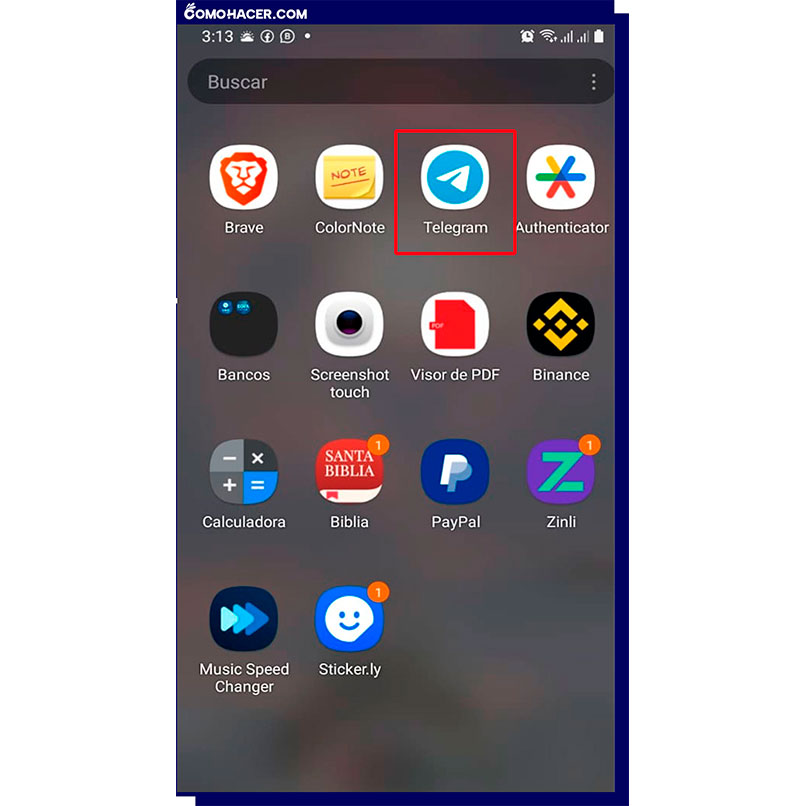
A continuación, selecciona 'Privacidad y seguridad'
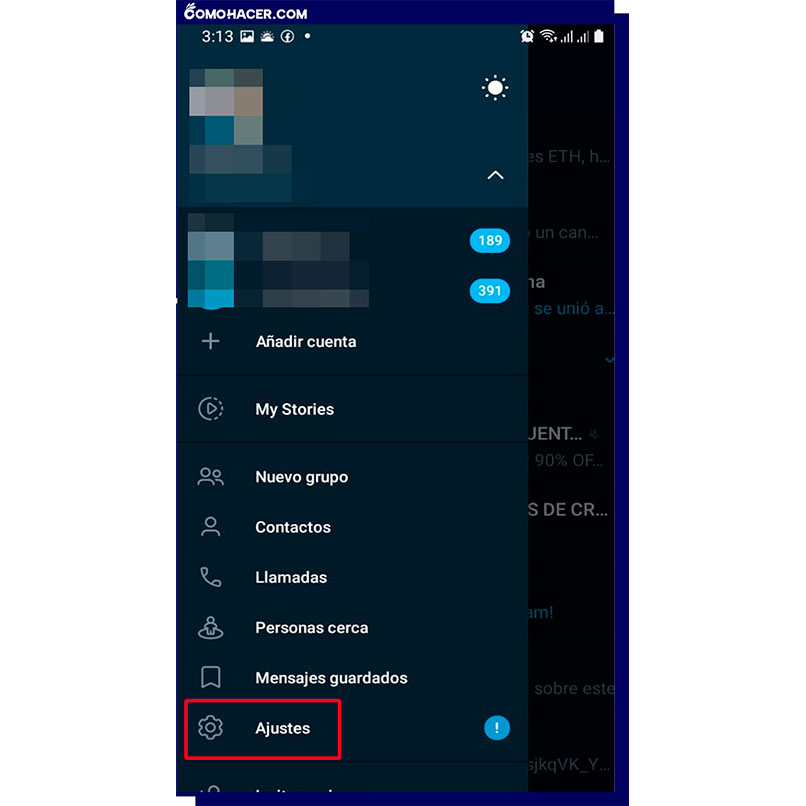
Desplázate hasta 'Sesiones activas'.
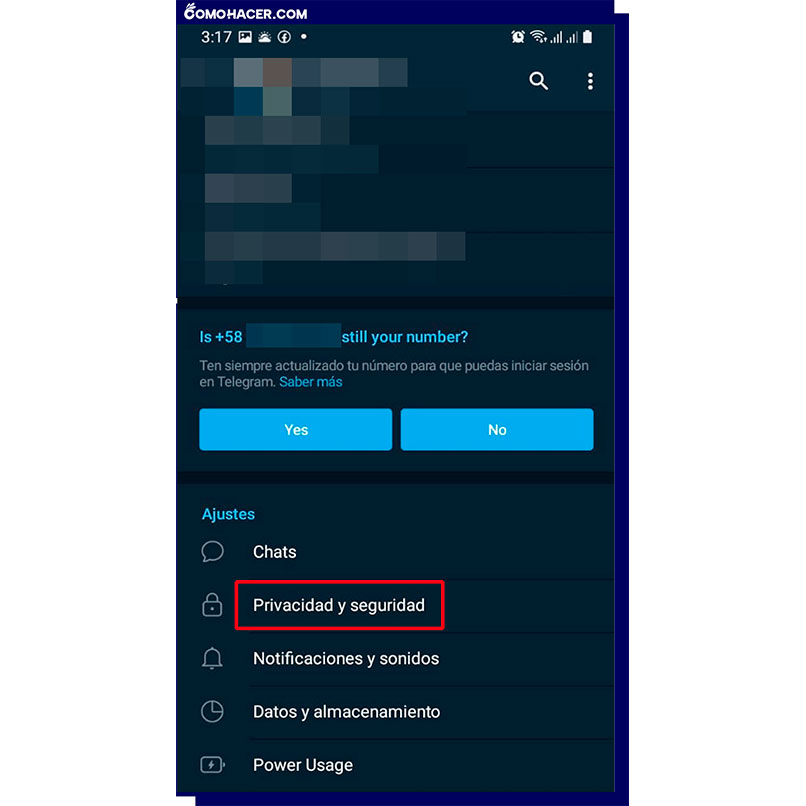
Aquí verás una lista de todas tus sesiones activas en todos los dispositivos, que puedes cerrar seleccionando 'Cerrar todas las demás sesiones'.
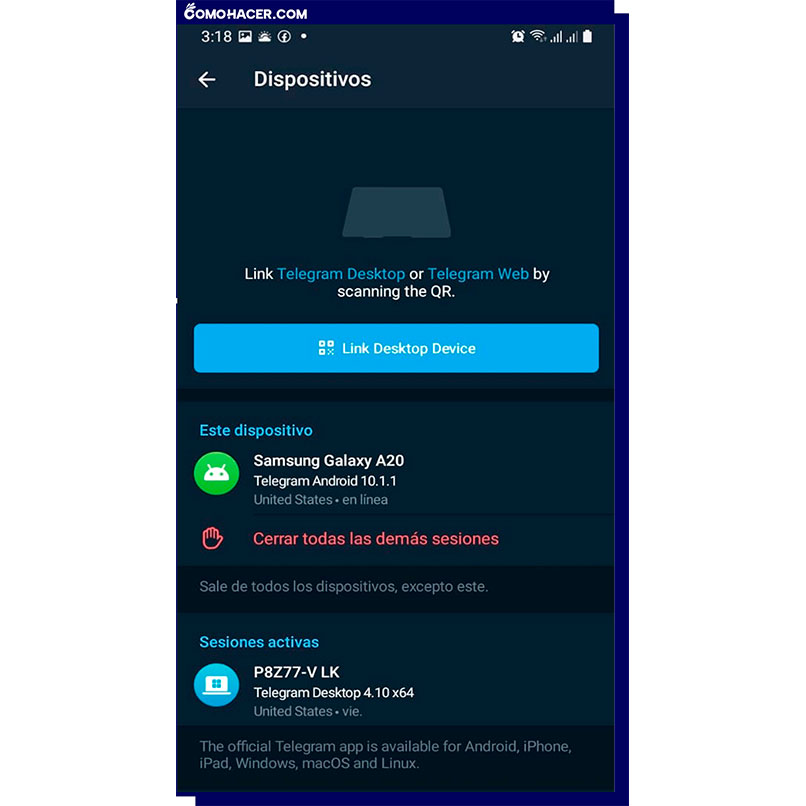
De este modo, saldrá de todas las sesiones abiertas, excepto de la que esté utilizando en ese momento. Es importante recordar cerrar la sesión de Telegram Web en todos los dispositivos para asegurar la máxima privacidad y seguridad de tu cuenta.
Aprende paso a paso cómo cerrar sesión de Telegram en todos tus dispositivos de una sola vez
Si estás usando Telegram en múltiples dispositivos, es importante que tomes nota de tu sesión actual y cierres cualquier sesión abierta que ya no necesites. Esto es especialmente importante si estás usando un ordenador público o compartido, ya que asegura que nadie más pueda acceder a tu cuenta de Telegram.
Desde dispositivos móviles Android y iOS
Telegram es una popular aplicación de mensajería que permite a los usuarios conectarse con otros desde dispositivos móviles Android y iOS. Sin embargo, es importante mantener tu cuenta segura cerrando las sesiones abiertas que no estés utilizando en ese momento.
Puedes cerrar sesión en Telegram desde dispositivos móviles Android y iOS siguiendo estos pasos:
En Android:
- Abre la aplicación Telegram en tu dispositivo Android.
- En la pantalla principal de Telegram, toca el ícono de las tres líneas horizontales en la esquina superior izquierda para abrir el menú de navegación.
- En el menú de navegación, desplázate hacia abajo y toca 'Configuración y privacidad'.
- Luego, selecciona 'Configuración'.
- En la pantalla de Configuración, desplázate hacia abajo hasta encontrar la sección 'Cuenta' y tócala.
- En la sección de 'Cuenta', encontrarás la opción 'Cerrar sesión'. Tócala.
- Telegram te pedirá confirmación para cerrar la sesión. Confirma tu elección y habrás cerrado la sesión de Telegram en tu dispositivo Android.
En iOS (iPhone o iPad):
- Abre la aplicación Telegram en tu dispositivo iOS.
- En la pantalla principal de Telegram, toca el ícono de 'Configuración' en la esquina inferior derecha de la pantalla. Se parece a un engranaje.
- En la pantalla de Configuración, selecciona 'Privacidad y seguridad'.
- Luego, desplázate hacia abajo y encontrarás la opción 'Cerrar sesión'. Tócala.
- Telegram te pedirá confirmación para cerrar la sesión. Confirma tu elección y habrás cerrado la sesión de Telegram en tu dispositivo iOS.
Una vez que hayas cerrado la sesión, deberás volver a iniciar sesión la próxima vez que desees utilizar Telegram en ese dispositivo. Ten en cuenta que cerrar sesión no elimina tu cuenta de Telegram ni tus conversaciones, simplemente cierra la sesión actual en ese dispositivo específico.
En PC y Mac OS
Uno de los pasos más importantes es asegurarte de que siempre cierras correctamente tus sesiones de Telegram Web, especialmente si has accedido desde un ordenador público o un dispositivo compartido.
Para cerrar sesión en Telegram en una computadora con sistema operativo Windows o macOS, sigue estos pasos:
En Windows:
- Abre la aplicación de Telegram en tu computadora.
- En la parte superior izquierda de la ventana de Telegram, verás el nombre de usuario o el número de teléfono que estás utilizando. Haz clic en él para acceder a tu perfil.
- En el menú desplegable que aparece, selecciona 'Configuración'.
- En la nueva ventana de configuración, en la barra lateral izquierda, selecciona 'Privacidad y seguridad'.
- En la sección 'Sesiones activas', verás una lista de las sesiones activas en diferentes dispositivos. Para cerrar sesión en una de ellas, simplemente haz clic en la sesión que deseas cerrar.
- Aparecerá una ventana emergente que te preguntará si deseas cerrar esa sesión. Confirma la acción y habrás cerrado la sesión en ese dispositivo.
En macOS:
- Abre la aplicación de Telegram en tu Mac.
- En la parte superior izquierda de la ventana de Telegram, verás el nombre de usuario o el número de teléfono que estás utilizando. Haz clic en él para acceder a tu perfil.
- En el menú desplegable que aparece, selecciona 'Configuración'.
- En la nueva ventana de configuración, en la barra lateral izquierda, selecciona 'Privacidad y seguridad'.
- En la sección 'Sesiones activas', verás una lista de las sesiones activas en diferentes dispositivos. Para cerrar sesión en una de ellas, simplemente haz clic en la sesión que deseas cerrar.
Aparecerá una ventana emergente que te preguntará si deseas cerrar esa sesión. Confirma la acción y habrás cerrado la sesión en ese dispositivo.
En Telegram Web desde el ordenador
Una de las características de Telegram es Telegram Web, que permite a los usuarios acceder a sus chats y conversaciones directamente desde su ordenador de sobremesa o portátil. Aunque esta función es cómoda, es importante asegurarse de cerrar la sesión de Telegram Web cuando se termine de usar para evitar accesos no autorizados a la cuenta.
Para cerrar las sesiones abiertas en la web, simplemente haz clic en el icono del menú de las tres líneas horizontales en la esquina superior izquierda y selecciona la opción 'Configuración'.
Desde aquí, puedes ver todos los dispositivos y sesiones que están actualmente activos en tu cuenta. Para cerrar una sesión, basta con hacer clic en el botón 'Terminar' situado junto al dispositivo o la sesión de la que desea desconectarse.
Deja una respuesta